Observação
O acesso a essa página exige autorização. Você pode tentar entrar ou alterar diretórios.
O acesso a essa página exige autorização. Você pode tentar alterar os diretórios.
Observação
Este artigo herdado só se aplica a chatbots clássicos criados no aplicativo Microsoft Copilot Studio para Microsoft Teams. Os agentes do Copilot Studio incluem recursos de IA de última geração que substituem ou superam os recursos listados neste artigo.
Com chatbots clássicos, você pode ativar recursos extras que melhoram a IA principal.
Você pode usar esses recursos de IA para garantir a compatibilidade com versões anteriores de chatbots mais antigos e dar suporte a alguns cenários. Na maioria dos casos, você deve converter seus chatbots em agentes para obter a melhor implementação de várias tecnologias de IA.
Importante
Recursos de IA generativos, como respostas generativas e compreensão de linguagem natural, só estarão disponíveis se você criar ou converter um chatbot no aplicativo Web copilot Studio.
Pré-requisitos
Você poderá usar os recursos de IA descritos neste artigo se:
- Seu chatbot está marcado como Clássico.
- Você criou seu chatbot no aplicativo Teams.
- Você criou seu chatbot antes de 23 de maio de 2023.
Modelos de IA no Copilot Studio
O Copilot Studio emprega um modelo de reconhecimento vocal que usa uma abordagem baseada em exemplo, alimentada por um modelo neural profundo. Com o modelo do Copilot Studio, você só precisa fornecer alguns exemplos ao criar frases de gatilho para um tópico. Geralmente, os exemplos para um único tópico consistem de 5 a 10 frases. As frases de gatilho mais curtas são melhores, e é necessário ter como objetivo 2 a 10 palavras por frase. As frases de gatilho devem ser semanticamente diferentes. Por exemplo, alterar um único verbo ou substantivo pode ser suficiente para expandir a cobertura de um tópico.
Outras alterações ou acréscimos entre frases podem ser:
- Artigos como o, a ou um
- Capitalização
- Contrações como você está ou não
Os plurais não melhoram o desencadeamento porque as contrações já são contabilizadas no modelo de IA.
As entidades usadas nos tópicos relacionados identificam automaticamente nas intenções do usuário quando combinadas com suas frases de gatilho. Por exemplo, a intenção do usuário "Quero reservar uma passagem para Boston" corresponde à frase de gatilho "Quero reservar uma passagem para Paris".
Detecção de sobreposição de tópicos
A detecção de sobreposição de tópicos ajuda a melhorar a precisão do acionamento de tópicos, encontrando sobreposições entre os tópicos. Resolver sobreposições de tópico reduz a necessidade do chatbot de fazer perguntas esclarecedoras antes de disparar um tópico.
Depois de ativar a detecção de sobreposição de tópicos, você pode exibir uma lista de tópicos sobrepostos. Vá até a página Análise do agente e selecione Disparo do tópico.
A lista de tópicos sobrepostos mostra uma pontuação de similaridade para cada tópico sobreposto. Uma pontuação mais alta indica que um determinado tópico tem uma ou mais frases acionadoras que estão próximas das frases de gatilho de outro tópico. Você pode classificar a lista por pontuação de similaridade, nome do tópico ou número de sobreposições de frase de gatilho.
Selecione um tópico na lista para ver as frases de gatilho sobrepostas— frases que têm estrutura de frases, palavras e gramática semelhantes.
Usar frases de gatilho semanticamente semelhantes para dois tópicos diferentes pode causar confusão. O chatbot pode precisar fazer perguntas de acompanhamento ao usuário.
Identificar frases de gatilho semanticamente semelhantes também pode ajudá-lo a consolidar tópicos se eles forem muito semelhantes ou editar tópicos para torná-los mais distintos.
Você pode ir diretamente para um tópico no painel detalhes de sobreposição de tópicos, selecionando o link correspondente.
Depois de você revisar frases de gatilho de um tópico e salvar as alterações, o status de sobreposição será atualizado automaticamente. Para atualizar manualmente o status de sobreposição de tópicos, selecione o ícone de atualização na seção Tópicos sobrepostos .
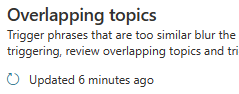
Sugestão de tópicos a partir das transcrições de chat (versão preliminar)
Esse recurso analisa sessões entre o chatbot e os usuários e dá sugestões com base na entrada do usuário sem correspondência.
Depois de ativar as sugestões de tópico nas transcrições de chat, vá até a página Análise do agente e selecione Disparo de tópico (versão preliminar). Uma lista de possíveis tópicos aparece com o número de vezes que uma consulta sobre este tópico foi feita pelos usuários do chatbot. As 200 melhores sugestões são mostradas.
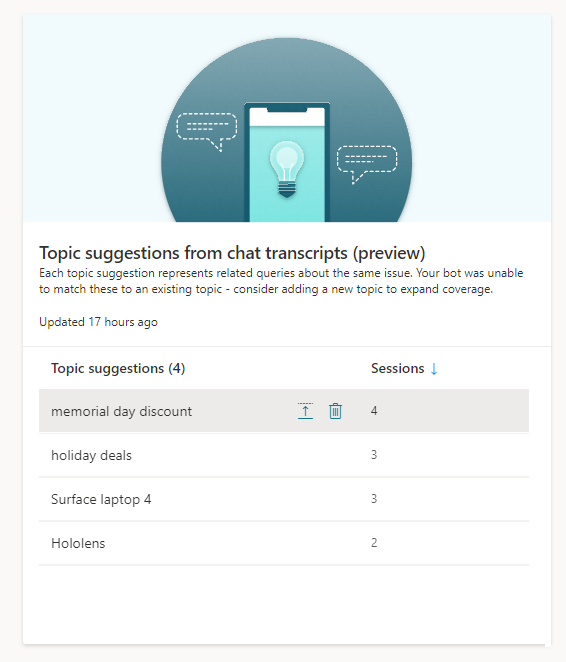
O analisador de sugestões de tópicos é executado automaticamente uma vez a cada uma ou duas horas. O analisador verifica todas as novas consultas feitas desde a última execução do analisador e agrupa consultas que não correspondem a um tópico existente. Seu chatbot precisa de pelo menos 100 novas conversas desde a última vez que qualquer sugestão foi gerada para iniciar o processo. São mostradas sugestões com mais de três sessões de usuário.
Ao selecionar em um item da lista de sugestões, uma janela de sugestões de tópicos aparecerá, mostrando o tópico com algumas frases de gatilho sugeridas. As frases de gatilho sugeridas são baseadas em consultas feitas por usuários que não correspondem a um tópico existente.
Você pode optar por excluir todo o tópico sugerido, por exemplo, se o tópico for irrelevante para o chatbot ou adicioná-lo à sua lista de tópicos selecionando Adicionar aos tópicos.
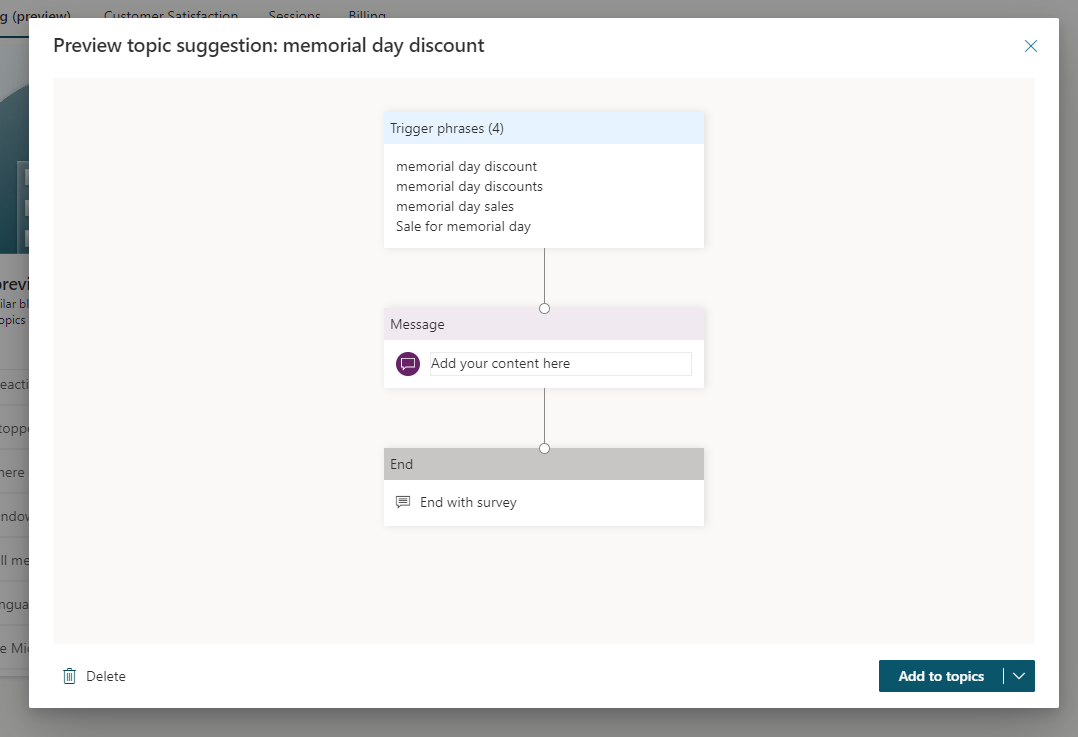
Ativar ou desativar recursos de IA
Abra o chatbot e vá para Configurações. No aplicativo Web, o chatbot deve ser marcado com Chatbot (clássico).
Em Configurações, selecione recursos de IA.
Ative ou desative os recursos, conforme desejado.
Selecione Salvar na parte superior.